
Nếu bạn có kế hoạch mua webcam, bạn có thể xem xét lại. Lý do là có nhiều cách để sử dụng iPhone của bạn cho mục đích đó. Mặc dù sử dụng một thiết bị chuyên dụng luôn là một giải pháp thuận lợi hơn, nhưng nếu bạn không có kế hoạch sử dụng nó thường xuyên, thì cuối cùng nó có thể trở thành một thiết bị thu gom bụi khác trong nhà bạn.
Với ý nghĩ đó, sử dụng iPhone của bạn như một webcam là một cách tuyệt vời để tham gia vào một phiên trò chuyện không thường xuyên. Nó cũng có ích nếu máy ảnh máy tính xách tay tích hợp của bạn không cung cấp mức chất lượng video thỏa mãn.
Biến iPhone của bạn thành một webcam
Nó không mất nhiều công sức để biến iPhone thành webcam. Bạn cần tải xuống một ứng dụng cho iPhone và kết nối nó với máy tính của bạn. Đây là một hướng dẫn từng bước để thiết lập tất cả.
- Đảm bảo cả iPhone và máy tính của bạn đều nằm trên cùng một mạng Wi-Fi. Tùy thuộc vào ứng dụng, thậm chí có thể đủ để kết nối chúng với bất kỳ dịch vụ internet nào mà bạn đang sử dụng.
- Cài đặt ứng dụng biến iPhone của bạn thành webcam.
- Cài đặt trình điều khiển ứng dụng vào máy tính của bạn.
- Bắt đầu ứng dụng webcam trên điện thoại của bạn.
- Bắt đầu một ứng dụng trò chuyện trên máy tính của bạn sử dụng webcam, như Skype.
- Trong ứng dụng trò chuyện Tùy chọn webcam webcam, chọn iPhone của bạn làm nguồn.
Nó đơn giản mà. Và quan trọng nhất, bạn không cần kết nối điện thoại với máy tính bằng cáp.
Nếu bạn không biết nên sử dụng ứng dụng webcam nào, hai trong số các ứng dụng linh hoạt nhất là EpocCam và iCamSource Pro Mobile.
EpocCam
Là một trong những ứng dụng webcam phổ biến nhất, EpocCam cho phép bạn sử dụng cả camera phía trước và phía sau trên iPhone. Bạn có thể sử dụng nó với hầu hết các ứng dụng sử dụng máy ảnh. Nó có sẵn cho cả hai iOS và Android thiết bị.
Để thiết lập nó trên máy tính của bạn, hãy đi đến trang web của nhà phát triển và tải về các trình điều khiển cần thiết từ trang chủ của họ.
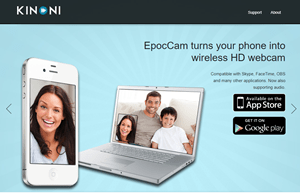
Ngoài ra, còn có một phiên bản trả phí của ứng dụng dành cho thiết bị di động, được đặt tên là Pro Pro. Nó cho phép bạn nâng cấp video của mình từ độ phân giải 640 × 480 lên 1920 × 1080 HD. Nó có thể sử dụng micrô iPhone để gửi âm thanh. Nó cũng cho phép bạn kết nối iPhone với máy tính bằng cáp USB để cho phép truyền phát ổn định hơn. Nếu bạn sử dụng màn hình xanh cho các chương trình phát sóng của mình, phiên bản Pro cũng bao gồm điều đó.
iCamSource Pro Mobile
Với rất nhiều tính năng bổ sung, ứng dụng này có thể làm cho iPhone của bạn không chỉ là một webcam đơn giản. Sử dụng iCamSource Pro Mobile, camera điện thoại và micrô của nó cũng có thể trở thành công cụ giám sát.
Như vậy, nó có thể phát hiện chuyển động và tự động bắt đầu ghi âm thanh và video. Sử dụng trình kích hoạt này, bạn có thể định cấu hình ứng dụng để gửi thông báo cho bạn mỗi khi có một chuyển động trong trường xem iPhone của bạn. Điều đó cho phép bạn sử dụng điện thoại của mình như một màn hình bé, camera thú cưng hoặc thậm chí là camera an ninh.
Ứng dụng này có giá $40,99 và không có phiên bản miễn phí nào. Tuy nhiên, để có thể sử dụng nó, có một ứng dụng khác mà bạn sẽ cần cài đặt. Đó Truyền phát qua webcam iCam Pro. Ứng dụng này miễn phí và kết hợp với iCamSource Pro Mobile, nó cho phép bạn truyền phát âm thanh và video từ bất kỳ thiết bị iOS nào.
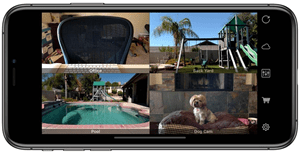 Không cần webcam
Không cần webcam
Cho dù bạn không có webcam hay bạn đang cố gắng đưa iPhone cũ của mình vào sử dụng tốt, hai ứng dụng này có thể giúp ích. Tất nhiên, bên cạnh những ứng dụng này, nhiều ứng dụng khác cung cấp các tính năng tương tự, vì vậy hãy đảm bảo bạn kiểm tra chúng. Bạn có thể bắt đầu với Sự hiện diện, Cam IP, iVCam, WebCamera, và ngay cả FaceTime, đến tên một vài.
Bạn đã thử sử dụng iPhone của bạn như một webcam? Làm thế nào bạn có thể so sánh chất lượng video giữa iPhone như một webcam và webcam thông thường? Bạn có một ứng dụng webcam yêu thích để giới thiệu? Hãy chia sẻ suy nghĩ của bạn trong phần bình luận bên dưới.
